ワードアートに文字の効果を適用するには
ワードアートや図形を変更する
最終更新日時:2014/06/07 20:38:10
PowerPoint 2010で単色、グラデーションやテクスチャで文字を塗りつぶしたり、文字の輪郭スタイル、影や光彩、反射などの文字の効果を適用できます。
[描画ツール]の[書式]タブを開き、[ワードアートのスタイル]グループの[文字の効果]の▼をクリックして、文字の輪郭の色や線の種類などを選択します。[文字の効果の設定]ダイアログボックスを使うと、それぞれ詳細設定が行えます。
文字の効果を適用する
- 対象となるワードアートを選択します。
- [描画ツール]の[書式]タブを開き、[ワードアートのスタイル]グループの[文字の効果]をクリックします。
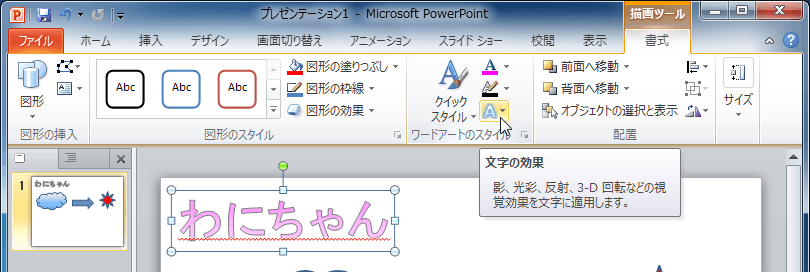
- 一覧から文字の効果を選択していきます。
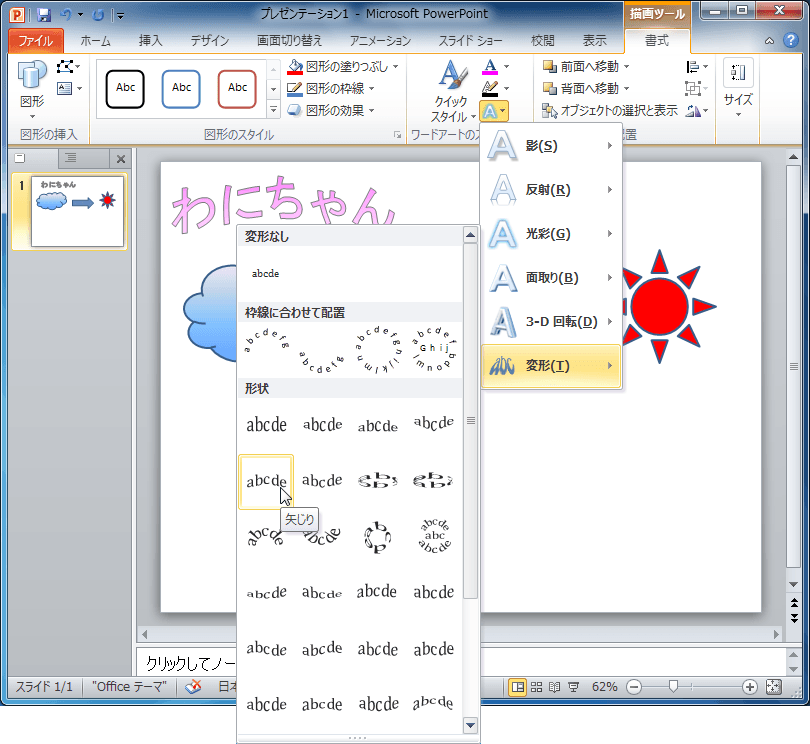
備考
[ワードアートのスタイル]グループ右下のダイアログボックス起動ツールをクリックすると、[文字の効果の設定]ダイアログボックスが表示されるので、それぞれ詳細設定が行えます。
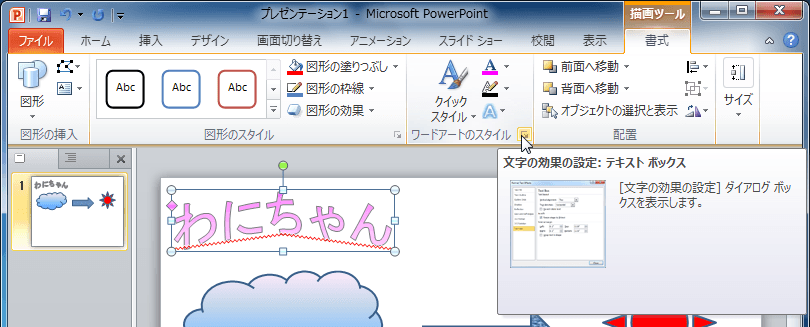

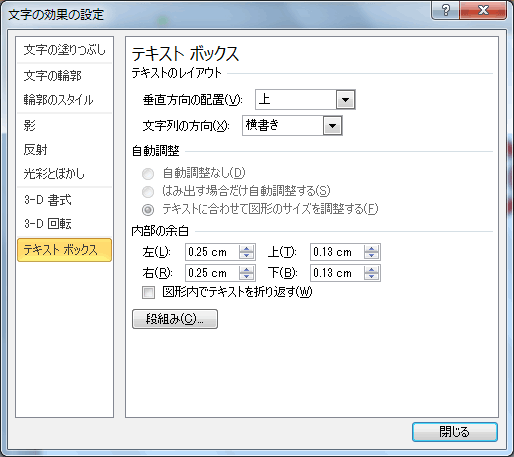
関連記事
スポンサーリンク
INDEX
コメント
※技術的な質問は、Microsoftコミュニティで聞いてください!

